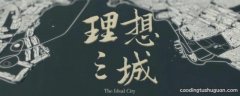我们每天都在用微信聊天,经常跟朋友分享视频,其实用微信拍视频可以添加字幕、音乐、表情,还能剪辑,简单实用又方便,下面一起来学习一下吧 。

文章插图
一、微信拍摄视频
首先我们打开微信好友对话框,点击文本框右侧的“+”号,找到「拍摄」功能,启动相机后,长按快门键即可录制视频 。

文章插图
视频录制好后,底部有4个功能,点击第二个“文本”按钮,就可以添加文字了,并且还能设置字体颜色和文字背景色 。

文章插图
视频字幕支持放大缩小、旋转角度,同时还可以给视频添加背景音乐,平时微信上收藏的表情包,也能添加到视频中 。
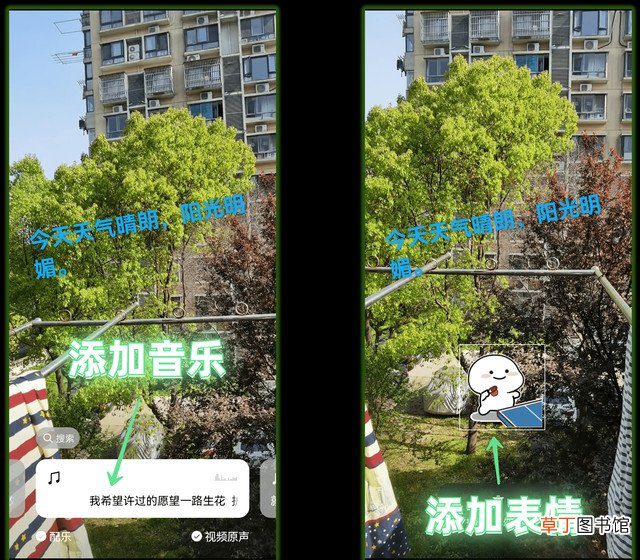
文章插图
还有一个裁剪功能,如果你觉得视频太长,可以对片头和片尾进行删减,最后点击「完成」,将视频发送给微信好友 。

文章插图
二、添加动态字幕
微信视频只能拍摄30秒,当有长视频需要添加字幕,可以用微商视频助手,打开后选择「特效字幕」,然后添加视频 。

文章插图
接着就可以添加字幕了,这里选择「文字模板」,提供了很多种类型的模板,有弹窗、气泡,我更喜欢“卡拉OK”样式 。

文章插图
【微信拍视频添加字幕音乐图解 微信视频背景音乐怎么设置】这种样式可以一边播放视频、一边滚动字幕,并且还可以将文字转换成语音,也支持添加表情贴纸,最后导出视频 。

文章插图
写在后面:
今天的内容就到这里了,如果你觉得不错的话可以分享出去,这样能够帮助到更多的人哦 。
微信拍视频添加字幕、音乐、表情,还能剪辑,简单实用又方便,老年人也能轻松学会 。
推荐阅读
- 给视频添加文字的方法图解 拍好的视频上怎么添加文字
- iPhone定位另一台手机步骤 苹果查找设备怎么添加别人的手机
- 如何添加网络打印机 win7添加打印机的方法
- 微光怎么添加爱奇艺链接
- 腾讯视频会员共享方法 腾讯视频怎么登录别人的会员
- 教你3个超好用的转换gif小技巧 如何把视频做成表情包
- 分享免费视频铃声的设置方法 免费的手机铃声怎么设置呢总结
- 手把手教你WPS里添加字超级简单 wps字体库在哪个位置呢
- 一分钟学会如何添减小工具 华为添加桌面小工具怎么添加呀
- 怎么去掉别人抖音视频的抖音号